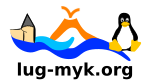howto_vbox_xp_linux
Unterschiede
Hier werden die Unterschiede zwischen zwei Versionen angezeigt.
| Beide Seiten der vorigen RevisionVorhergehende ÜberarbeitungNächste Überarbeitung | Vorhergehende Überarbeitung | ||
| howto_vbox_xp_linux [2012/06/02 22:34] – butzel | howto_vbox_xp_linux [2016/07/01 16:52] (aktuell) – butzel | ||
|---|---|---|---|
| Zeile 1: | Zeile 1: | ||
| - | Verwenden Sie neben Ihrer präferieren | + | Verwenden Sie neben Ihrer bevorzugten GNU/Linux-Distribution ggf. noch ein weiteres Betriebssystem parallel installiert? |
| - | Ja? - Dann kennen Sie das wahrscheinlich, | + | |
| - | Währe es da nicht wunderbar, einfach dieses Betriebssystem " | + | |
| - | Dies ist möglich und dieses Tutorial zeigt Ihnen wie. Dieses Tutorial geht von der Kombination *Ubuntu und Windows XP aus. Statt Windows XP sollten aber auch andere Betriebssysteme (z.B. andere Linuxdistributionen) funktionieren. | + | Dies ist möglich und dieses Tutorial zeigt Ihnen wie. Dieses Tutorial geht von der Kombination |
| ===== Zielbeschreibung ===== | ===== Zielbeschreibung ===== | ||
| - | Eine zu Ubuntu paralle Windows XP -Installation, | ||
| - | + | Eine zu Ubuntu parallele Windows XP -Installation, | |
| ===== Voraussetzung ===== | ===== Voraussetzung ===== | ||
| - | * [[http:// | + | |
| - | * Installiertes Ubuntu (sollte jedoch auch mit jeder anderen Linux-Distribution funktionieren)\\ | + | * [[http:// |
| - | * Windows XP -Installation (oder anderes Betriebssystem)\\ | + | * Installiertes Ubuntu (sollte jedoch auch mit jeder anderen Linux-Distribution funktionieren) |
| - | * Windows XP - SetupCD\\ | + | * Windows XP -Installation (oder anderes Betriebssystem) |
| + | * Windows XP - SetupCD | ||
| + | * PC mit BIOS oder UEFI im BIOS-Kompatibilitätsmodus | ||
| ==== Konfiguration ==== | ==== Konfiguration ==== | ||
| - | Im Beispiel gehen von folgender Konfiguration aus:\\ | ||
| - | * Nutzername unter Linux: user\\ | ||
| - | * Homeverzeichnis: | ||
| - | * VirtualBox-verzeicnis: | ||
| - | * Systemfestpatte: | ||
| - | * Ubuntu-Rootpartition: | ||
| + | Im Beispiel gehen von folgender Konfiguration aus: | ||
| + | * Nutzername unter Linux: **user** | ||
| + | * Homeverzeichnis: | ||
| + | * VirtualBox-Verzeichnis: | ||
| + | * Systemfestpatte: | ||
| + | * Ubuntu-Rootpartition: | ||
| ===== Anleitung ===== | ===== Anleitung ===== | ||
| - | |||
| - | ==== Umount ==== | ||
| - | öffnen einer Shell als Root | ||
| - | < | ||
| - | und ggf. unmounten der Windows-Partition(en). | ||
| ==== MBR sichern ==== | ==== MBR sichern ==== | ||
| - | < | + | |
| + | öffnen einer Shell als Root und den Ubuntu-MasterBootRecord sichern | ||
| + | |||
| + | < | ||
| + | sudo su - | ||
| + | # ggf. unmounten von Windows-Partition(en). | ||
| + | # umount.... | ||
| + | |||
| + | # mit dd MBR sichern | ||
| + | dd if=/dev/sdX of=/ | ||
| + | </ | ||
| ==== Windows-MBR erstellen ==== | ==== Windows-MBR erstellen ==== | ||
| - | Mit der Windows XP -CD neu booten und in die wiederherstellungskonsole | + | |
| + | Mit der Windows XP -CD neu booten und in die Wiederherstellungskonsole | ||
| < | < | ||
| - | fixmbr | + | fixmbr |
| - | </ | + | </ |
| - | Sollte dies nicht erfolgreich sein: < | + | |
| + | Der nächste Bootvergang sollte automatisch Windows XP starten. Sollte dies nicht erfolgreich sein, erneut mit der XP-CD starten und indie Wiederherstellungskonsole wechseln und dann: | ||
| + | |||
| + | < | ||
| + | fixboot c: | ||
| + | </ | ||
| ==== Ubuntu-MBR wiederherstellen ==== | ==== Ubuntu-MBR wiederherstellen ==== | ||
| + | |||
| + | Jetzt haben wir einen Windows-MBR, | ||
| + | |||
| Mit einer Ubuntu-Live-CD starten und Terminal öffnen: | Mit einer Ubuntu-Live-CD starten und Terminal öffnen: | ||
| - | < | + | |
| + | < | ||
| + | sudo su - | ||
| # | # | ||
| mount /dev/sdXR /mnt | mount /dev/sdXR /mnt | ||
| Zeile 56: | Zeile 71: | ||
| ==== Festplatte virtualisieren ==== | ==== Festplatte virtualisieren ==== | ||
| - | Ubuntu von der Festplatte booten. | + | |
| - | Die Windows XP-Systempartition virtualisieren. Hiermit erstellen wir eine " | + | Ubuntu von der Festplatte booten. Die Windows XP-Systempartition virtualisieren. Hiermit erstellen wir eine " |
| - | =rawdisk | + | |
| - | =partition | + | < |
| - | =mbr | + | # mit VirtualBox die' |
| - | Alle Pfadangaben müssen absolut sein! | + | VBoxManage internalcommands createrawvmdk -filename / |
| - | < | + | </ |
| - | + | ||
| ==== Windows reparieren ==== | ==== Windows reparieren ==== | ||
| + | |||
| Wenn der BlueScreen "Stop 0x0000007B" | Wenn der BlueScreen "Stop 0x0000007B" | ||
| - | * [[http:// | ||
| - | * [[http:// | ||
| - | * [[http:// | ||
| - | Weiterhin sollten Hardwareprofile für die jeweilige Bootoption (Native / Virtual) erstellt werden. Dies ersparrt | + | * [[http:// |
| + | * [[http:// | ||
| + | * [[http:// | ||
| + | |||
| + | Weiterhin sollten Hardwareprofile für die jeweilige Bootoption (Native / Virtual) erstellt werden. Dies erspart | ||
| - | |||
howto_vbox_xp_linux.1338676459.txt.gz · Zuletzt geändert: (Externe Bearbeitung)